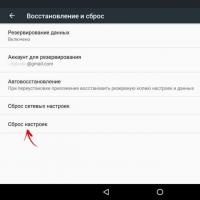Как сохранить фотку из инстаграма. Как сохранить фото из Инстаграм? Сохранение фото на компьютере
08.10.2018
Сегодня редко встретишь человека, который не пользуется различными социальными сетями, но отличие Instagram состоит в расширенных возможностях редактирования изображений. Многие пользователи задаются вопросом, как скачать фото из Инстаграма на телефон, ниже несколько полезных рекомендаций.
Возможности – кратко обо всем
Можно ли сохранить фото из Instagram – да и даже несколькими способами, хотя разработчики намеренно не предусмотрели эту функцию. Надо понимать, что неправомерное сохранение чужих постов – нарушение авторских прав, что преследуется и влечет за собой уголовную ответственность. Каждый из нас является самостоятельным человеком и вправе принимать решение, мы же – расскажем о технических возможностях.
Коротко о каждом:
- Сохранение с помощью Инстаграм;
- Скачать фото из Инстаграм можно по ссылке;
- Скриншоты – легко и быстро позволят получить любое изображение с экрана;
- Установить расширение для браузера;
- С помощью сторонних приложений.
Способ 1. Сохранить чужое фото с помощью Инстаграм

Способ 2. По ссылке
Скачать фото и видео из Инстаграм на телефон можно с помощью Telegram.
- Прежде всего, скачайте в Play Маркет или в App Store – программу Telegram ;
- переключаемся на Инстаграмм → открываем требуемый аккаунт → находим интересующий пост;
- нажмите на 3 вертикальные точки
справа от изображения;

- жмем «Скопировать ссылку»
;

- переходим в Телеграм и пишем сообщения себе самому, введя свое имя в поиске;
- долгим нажатием на окне сообщения вызываем меню, жмем «Paste»
;

- нажимаем на кнопку отправки – стрелка;

- далее нажмите на изображение и оно развернется на экране;

- жмем на 3 вертикальные точки в правом верхнем углу и выбираем «Save …»
;

Так нам удалось скачать фото с Инстаграм на телефон в режиме онлайн по ссылке, теперь просмотрим его.
Если телефон с ОС Андроид: «Альбом» → «Папки» → «Telegram». Если телефон с ОС IOS: Обычный путь к «Альбомы»


Способ 5. Сторонние приложения
Скачать оригинал фото можно и с помощью приложений, которые именно для этого и созданы. Ниже указаны только бесплатные и те, что не устанавливают пакетом и другие приложения, мы рассказываем лишь о проверенном софте – установить который можно как из app store, так и из play маркет:
Instagrab – имеет 10 тысяч скачиваний, при запуске требует ввода логина и пароля вашей учетки, и далее перед вами все посты с изображением стрелки – загрузки в левом верхнем углу.
Instasave – 5 миллионов скачиваний, после запуска жмите «Open Instagram», выбираете необходимую запись и нажимайте справа на уже знакомые 3 вертикальные точки и далее «Скопировать ссылку», после чего программа все сохранит на телефон – в итоге нам удалось скачать фото из Инстаграм онлайн.
Insta Download – 5 миллионов скачиваний, позволяет сохранить фото профиля на телефон и даже закрытого – относится лишь к главному изображению аккаунта, после установки перейдите в Инстаграм, в 3-х вертикальных точках выбираем «Скопировать URL профиля» и вставьте в Insta Download – после жмите «Check URL», далее выбирайте «Save Image»- так мы сохранили фото с аватарки.
И хотелось бы оговориться, что скачать фото с закрытого Инстраграма на телефон не возможно – указанный выше метод касается только аватарки, самый простой путь – подписаться и после, используя один из указанных методов, загрузить его себе на телефон. В сети достаточно приложений, которые обещают вам результат – но это можно проверить, лишь оплатив подписку / лицензию на полный инструментарий.
Сложно будет отыскать сегодня человека, который бы не пользовался Instagram’ом. Этот сервис является одним из самых популярных для тех людей, которые любят делиться фото, тем самым рассказывая о своей жизни. У многих пользователей при этом, иногда возникает желание скачать или сохранить фото из Инстаграма на компьютер или телефон. Но разработчики почему-то не продумали метод, посредством которого возможно было бы это сделать без каких-либо проблем.
В данной статье будет представлено 8 способов, как сохранить или скачать фотографии с Instagram’а.
Как скачать фото из Инстаграма на компьютер или телефон
Под скачиванием фото подразумевается сохранение определённого изображения на устройстве — компьютере, ноутбуке, планшете или телефоне. Нужно, когда вы хотите сохранить себе фото для дальнейшего использования или отправки кому-либо.
Настройка сохранения исходника
Пользователю нужно зайти в свой профиль и нажать на вкладку «Настройки». Затем в открывшемся списке отыскать кнопку «Исходные фотографии». Благодаря этому способу пользователь может сохранять все отредактированные фотографии, а так же только что сделанные.
Этот способ стоит взять на заметку, так как он является основным и к тому же из наиболее простых. Особенно он удобен, когда оригинал фотографии был утерян.
Делаем скриншот
Любое устройство, будь это современный смартфон или компьютер позволяет сделать снимок экрана. На смартфонах, чтобы сделать скрин, чаще всего нужно зажать кнопку Включения/Выключения телефона. Но нужно помнить, что таким образом будет сохранена вся область видимого экрана и после этого, нужно обрезать не нужную часть снимка.
Для персонального компьютера, алгоритм действий следующий открыть нужную фотографию и нажать PrintScreen. Эта кнопка позволяет сделать снимок экрана, после чего можно спокойно выгрузить фотографию на ПК. Кроме того, используя специальный программы для записи экрана, можно заранее выбрать, какую область экрана сохранить и постобработка не потребуется.
Программы для скачивания
Этот способ эффективен, когда нужно скачать сразу много файлов. Для этого пользователю нужно воспользоваться сервисом Instaport , специально разработанным для подобных целей. Нужно всего скачать приложение, войти в него через аккаунт Instagram’а и выбрать, как скачать набор файлов (есть варианты скачивания в.zip файле, а также вариант выгрузки фотографий в Facebook аккаунт. Этим способом можно загружать как свои, так и чужие фото.
Есть ещё один вариант скачивания фотографии на персональный компьютер — Instagrabbr . Этот сервис позволяет скачивать любые фотографии и подходит для тех, кто не хочет особо заморачиваться. Всего то нужно ввести имя пользователя и доступ к скачиванию его контента открыт.
Сохраняем изображение из кода
Правой кнопкой мыши щёлкаем по открывшейся фотографии. Далее в открывшемся меню действий выбрать «Просмотреть код». Внизу появится плашка, где в левом верхнем углу кликаем на значок мыши в квадратике.

Возвращаемся к экрану, и наводим мышкой на фотографию, и когда она подсветиться — кликаем на неё. После этого внизу, в появившейся плашке появится код с этой фотографией. Находим изображение, снова жмём правой кнопкой мыши и выбираем «Open link in new tab».

Изображение откроется в новой вкладке, где его можно будет сохранить.
Скачивание исходника на iOS
Этот способ для пользователей iOS. В Instagram’е, установленном на данную систему, под фотографиями находится специальное меню. В этом меню нужно отыскать вкладку «Скопировать URL». Дальше точно также, как в предыдущем способе.
Мы выпустили новую книгу «Контент-маркетинг в социальных сетях: Как засесть в голову подписчиков и влюбить их в свой бренд».

Инстаграм является одной из наиболее популярных социальных сетей. С его помощью можно делиться с другими пользователями памятными фотографиями и видео, записывать короткие Stories и многое другое. Сегодня данная сеть выступает не только средством общения и коммуникации между людьми, но и площадкой для ведения и развития бизнеса.
Кто-то сидит в Инстаграм для просмотра профилей звезд и прочих медийных личностей, кто-то для того, чтобы оставаться на связи с родными и близкими людьми, а кто-то для раскрутки собственного бренда. Независимо от того, в каких целях используется данная социальная сеть, рано или поздно вы можете захотеть скопировать одну из размещенных в ней публикаций в собственную коллекцию. Существует несколько способов, как сохранить фотографию из Инстаграма на компьютер.
Условно их можно подразделить на три группы:
- Те, что позволяют сохранить пост без использования специальных программ и сторонних сервисов.
- Те, что предполагают предварительную установку плагинов и расширений.
- Те, что требуют использования сторонних ресурсов.
Ниже более подробно о каждом из способов.
Как сохранять фото из Инстаграма на компьютер, не используя сторонние сервисы и не скачивая специальные программы
Сохранение картинок из Instagram - довольно затратный по времени процесс, который может потребовать установки специальных расширений или программ. Однако существует ряд альтернативных вариантов скачивания фотоматериалов, которые не требуют от пользователя особых усилий.
Способ №1. Как сохранять фото из Инстаграма на компьютер через Google Chrome

Способ №2. Инстаграм: как сохранить фото на компьютер
- 1.Откройте страницу с понравившимся изображением в любом браузере.
- В конец адресной строки вбейте ключ «media?size=l», не удаляя при этом существующих символов. Например, ссылка на понравившуюся картинку - https://www.instagram.com/p/BmBexwsnMkW/?taken-by=gigihadid
- После проделанной манипуляции в адресной строке должно появиться следующее - https://www.instagram.com/p/BmBexwsnMkW/?taken-by=gigihadidmedia?size=l .
- Перейдя по новой ссылке, вы попадете на страницу с фотографией, сохранить которую можно будет путем стандартного клика правой кнопкой мышки.
Способ №3. Скриншот экрана
Этот вариант сохранения фото подходит для самых ленивых пользователей. Все, что от них требуется, - это перейти на страницу с понравившейся публикацией и нажать клавишу «Print Screen». Далее следует открыть стандартную программу Paint и кликнуть по кнопке «Вставить» либо зажать сочетание клавиш Ctrl и V.
Снимок экрана вашего монитора отобразится в программе. Обрежьте лишнее, сохранив исходное изображение, используя набор инструментов от Paint.
Способ №4. Используем код страницы
- Откройте страницу Instagram с нужным постом.
- Кликните по нему правой кнопкой мыши.
- В контекстном меню укажите строчку «Посмотреть код страницы».
- Автоматически перейдя в новую вкладку, одновременно зажмите две клавиши Ctrl и F и введите запрос - jpg.
Используем сторонние сервисы
Сегодня десятки сайтов предлагают свою помощь в сохранении фотографий из Instagram. Некоторые из них позволяют только скачивать понравившиеся публикации на компьютер, другие же могут полностью заменить социальную сеть. Так, например, ресурс Webbygram - является чем-то вроде альтернативной версии Instagram. Пользователь может авторизироваться в системе под своим инстаграмовским логином и затем получить полный доступ к опциям социальной сети: лайкать понравившиеся посты, делиться собственными фото и видео, подписываться на интересные аккаунты и т.д.
Ниже представлена пошаговая инструкция, как сохранить фотку из Инстаграма на компьютер, используя Webbygram:
- Перейдите на официальный сайт - https://webbygram.com/
- Войдите в свой профиль, нажав на кнопку «Sign on with Instagram».
- После авторизации вы сможете свободно сохранять фотографии.
Сервисы, аналогичные Webby Gram:
- Zasasa.com;
- SaveFromInsta;
- Instagrabbr.com;
- 4k stogram.
Создателями Webbygram был разработан сервис Instaport. С его помощью вы также сможете скачать на компьютер любые понравившиеся публикации. Главное отличие Instaport от Webbygram заключается в алгоритме скачивания. Так, используя новый сервис, вы сможете загрузить не одну, а сразу несколько фотографий одновременно.
Как пользоваться Instaport:

Как настраивать экспорт публикаций? Достаточно поставить галочки напротив подходящих опций:
- Все мои фото.
- Последние (…) фотографии, что я выложил - здесь необходимо указать число.
- Все, что я выложил в период (…) - указать конкретные даты.
- Фото других пользователей, которые я оценил.
- Фото с определенным хештегом.
Помимо Instaport, также есть сервис Instamagnet. Он обладает тем же функционалом, позволяет скачивать картинки, согласно заданным параметрам экспорта.
Плагины, расширения, программы
Вы можете установить в свой браузер специальные расширения, которые позволят сохранять фото из Instagram на компьютер без особых усилий. Среди наиболее популярных можно выделить:
- Instag Downloader - идеально подходит для браузера Google Chrome.
- Instagram Downloader - сочетается с Opera.
- InstaDown - корректно работает в Mozilla.
После установки расширений в компьютерной версии социальной сети появятся дополнительные кнопки, предназначенные для скачивания фото- и видеоматериалов.
В Instagram нет функции сохранения фотографий и видео. Связано это с законом, охраняющим авторские работы. Тем не менее, существует множество способов обойти ограничения как с телефона, так и с компьютера.
Сохранение фото на телефоне
Войдите в Instagram и перейдите во вкладку профиля (иконка человечка). Коснитесь фото, а затем значка «…». Выберите «Скопировать ссылку».
Откройте браузер на телефоне. Нажмите на поле адресной строки и некоторое время удерживайте. Выберите «Вставить и перейти».


В открывшейся странице выделите долгим тапом фото. Выберите из списка команд «Сохранить изображение». Нажмите «Ок» для загрузки в папку по умолчанию или выберите папку самостоятельно, коснувшись поля с путем сохранения.


Настройки для автоматического сохранения
Зайдите в Instagram и коснитесь значка с точками. В меню настроек прокрутите экран вниз. Перетащите ползунок «Сохранять первоначальные фото» вправо. Теперь все необработанные снимки будут сохраняться на телефоне в папку «Камера», а обработанные в Instagram – в одноименную папку.


Программы для скачивания фото на Андроид
InstaSave – программа, позволяющая скачивать любые фото из ленты Instagram, популярные снимки, а также искать изображения по тегам. Откройте Play Market и в поиске задайте «InstaSave». На странице приложения нажмите «Установить» и примите требуемые разрешения. После установки нажмите «Открыть».


Введите логин и пароль от Instagram, нажмите «Authorize» для разрешения доступа к вашему аккаунту. Отметьте касанием любые фото из ленты, профиля или списка понравившихся снимков.


Нажмите значок дискеты вверху экрана для сохранения. Коснитесь «Да» для подтверждения. Перейдя в меню настроек, обозначенное иконкой «…», можно выбрать сразу все отображенные фото и указать свой путь сохранения (по умолчанию это папка «InstaSave»).


Сохранение фото на компьютере
Код страницы . Откройте любой браузер и зайдите в аккаунт Instagram. Выберите любую картинку и кликните на ней правой клавишей мыши. Запустите «Просмотр кода страницы». Не пугайтесь. Вам нужна одна ссылка с разрешением .jpg . Обычно она находится чуть ниже описания снимка. Выделите ее, правой кнопкой мышки откройте меню команд и укажите «Перейти по адресу».
В новой вкладке откроется чистая фотка, без лишнего кода. Щелкните по ней правой кнопкой мышки и укажите «Сохранить как…». Задайте название файла и путь для размещения. Еще раз нажмите «Сохранить».


Код элемента . Этот способ немного легче. Кликнув правой кнопкой мыши на картинке в Instagram, выберите «Просмотр кода элемента». Наведя курсором на одну из ссылок, вы увидите миниатюру фото. Снова нажмите ПКМ и укажите «Open link in new tab». Картинка откроется в новой вкладке, откуда ее можно будет сохранить.
Загрузка с сайта Instaport.me


Среди стандартных функций приложения Инстаграм ни в мобильной, ни в браузерной версии нет функции сохранения изображений в память устройства. Поэтому, когда перед пользователем встает вопрос, как скачать фото с Инстаграм на компьютер, ему приходится искать обходные пути.
Зачем скачивать фотографии из Instagram?
Причин скачать фото из Инстаграм на ПК, может быть много. Вы можете захотеть скачать свою собственную публикацию из приложения, чтобы:
- сохранить ее себе на память, если исходник уже удален;
- сохранить файл, обработанный фильтрами приложения;
- сделать бэкап всех медиа-файлов приложения.
Вы можете захотеть скачать материал из чужого профиля, чтобы:
- Рассмотреть заинтересовавшее изображение в натуральную величину. Стандартный функционал приложения не дает возможности открывать оригинал в полном размере.
- Использовать загруженные файлы в своих целях, например, выкладывать фото из вашего любимого профиля на своей странице.
- Скачать и выложить в своем профиле фотографию с вами.
Как скачать фото при помощи стандартных средств?
Чтобы скачать бесплатно фотографию из соцсети через компьютер, не обязательно прибегать к помощи приложений и сервисов. Для сохранения файла из ИГ вы можете использовать стандартные инструменты операционной системы, текстового редактора, браузеров.
Картинку из Инстаграм можно скачать в том размере, в котором оно отображается в приложении, или открыть исходник в натуральную величину. Чтобы скачать изображение в отображаемом размере, достаточно воспользоваться функцией Windows PrintScreen, вставить скопированную область экрана в Paint и вырезать часть экрана, на которой есть фотография. Теперь можно сохранять фото на комп в любом формате, который доступен в Paint.
Другой вариант сделать скриншот экрана с фотографией – воспользоваться функцией текстового редактора MS Word «Снимок». Этот инструмент находится в меню «Вставка». Выбрав «Вставка – Снимок – Вырезка экрана» в тот момент, когда у вас в браузере загружено фото с Инстаграма, вам достаточно будет выделить область экрана с фотографией, и картинка автоматически вставится на страницу документа Ворд.
Вы можете загрузить исходник из Инстаграм в оригинальном размере, если воспользуетесь инструментарием браузера. Проще всего работать с Google Chrome, потому что для него не требуется устанавливать дополнительных настроек. Есть два способа загрузить оригинал фото в браузере.
- Откройте искомую фотографию в ИГ, кликните по ней правой кнопкой мыши и выберите «Просмотр кода страницы».

В соседней вкладке откроется содержимое страницы в HTML-формате. Здесь найдите ссылку на исходник изображения. Ссылка заканчивается на.jpg.

- Откройте интересующий вас материал в инсте. Войдите в консоль разработчика в Google Chrome нажатием клавиши F12 и выберите вкладку Sourses, затем папку Frames (нужно нажать на стрелку слева от папки).
- Выберите папку Instagram.com, и, нажав на стрелку слева, перейдите в раздел Images. В этом разделе можно выбрать ту картинку, которая вас интересует.
- Нажмите на картинку правой кнопкой и выберите «Open image in the new tab». Фото откроется в соседней вкладке в оригинальном размере.
Его можно загрузить на компьютер, нажав ПКМ на картинку и выбрав «Сохранить картинку как».

Как и какие вспомогательные средства использовать для скачивания фото из Инстаграм?
Существует много сервисов и программ для скачивания медиа-файлов из Инсты. Плюсом некоторых из этих сервисов является то, что они разрешают проблему, . Основные из них:
- Vibbi (бывший Instaport);
- Instagrab;
- сайт recollect.com;
- сайт zasasa.com;
- 4K Stogram;
- instagrabbr.com;
- Яндекс. Диск.
Все перечисленные ресурсы, кроме Яндекс.Диска, работают примерно одинаковым образом.
Как скопировать материалы из Инстаграма на ПК с помощью вспомогательных средств?
Зайдите в любой из указанных сервисов и, при необходимости, авторизуйтесь. В специальную ячейку вставьте ссылку на страницу Инстаграм с материалом, который вы собираетесь загрузить. Нажмите «Скачать», после этого сохраните фото на компьютер.
Функция импорта файлов из социальных сетей онлайн есть в сервисе Яндекс.Диск. Она позволяет вытащить сразу большое количество материалов из Инстаграм со своей страницы с размерами 640х640 пикселей. Чтобы загрузить фото, достаточно выбрать в своем аккаунте Яндекс.Диска пункт «Фото из соцсетей» и нажать «Сохранить все фото». После того, как вы залогинитесь через сервис Яндекса в Инстаграм, вы сможете скачать все фото из своего профиля в облачное хранилище. В дальнейшем скачанные материалы можно переместить на комп или телефон.
Заключение
Таким образом, существует много простых способов, как можно сохранить фото из Инстаграма на компьютер. Самым простым способом является использование инструментов браузера. А если вы хотите загрузить сразу несколько фотографий с Инстаграм, можно воспользоваться услугами специальных сервисов. Кроме того, существует возможность загрузки фотографии сразу в облачное хранилище с помощью сервиса Яндекс.Диска.